PowerPCB元件封装和库制作图文详解
- 格式:doc
- 大小:1.19 MB
- 文档页数:18
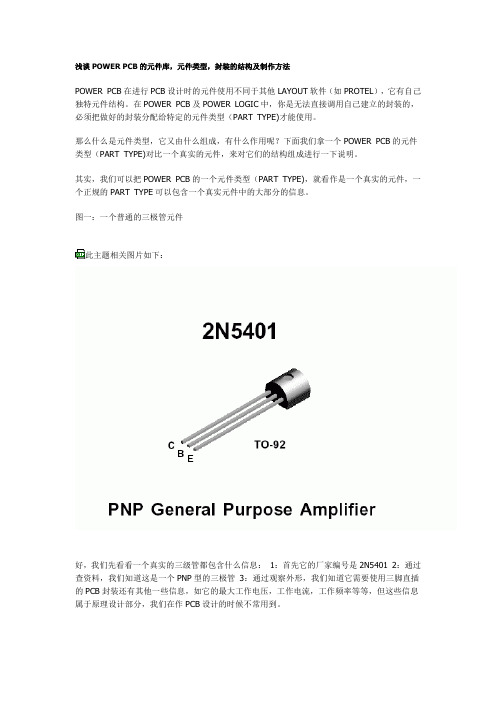
浅谈POWER PCB的元件库,元件类型,封装的结构及制作方法POWER PCB在进行PCB设计时的元件使用不同于其他LAYOUT软件(如PROTEL),它有自己独特元件结构。
在POWER PCB及POWER LOGIC中,你是无法直接调用自己建立的封装的,必须把做好的封装分配给特定的元件类型(PART TYPE)才能使用。
那么什么是元件类型,它又由什么组成,有什么作用呢?下面我们拿一个POWER PCB的元件类型(PART TYPE)对比一个真实的元件,来对它们的结构组成进行一下说明。
其实,我们可以把POWER PCB的一个元件类型(PART TYPE),就看作是一个真实的元件,一个正规的PART TYPE可以包含一个真实元件中的大部分的信息。
图一:一个普通的三极管元件此主题相关图片如下:好,我们先看看一个真实的三级管都包含什么信息:1:首先它的厂家编号是2N5401 2:通过查资料,我们知道这是一个PNP型的三极管3:通过观察外形,我们知道它需要使用三脚直插的PCB封装还有其他一些信息,如它的最大工作电压,工作电流,工作频率等等,但这些信息属于原理设计部分,我们在作PCB设计的时候不常用到。
以上这些信息,你都可以在一个PART TYPE中找到:1:2N5401的厂家编号就是我们给这个PART TYPE取的名字,也叫作2N5401 2:PNP型的三极管,在PART TYPE中用逻辑封装PNP 来表示3:三脚直插的封装在PART TYPE中用PCB封装TO-92来表示其他的次要信息也可以通过增加属性来进行设置。
一个元件类型包含了真实元件的所有信息,这就是POWER PCB元件库的独特之处。
我们在使用PART TYPE来作设计的候,只要把这个PART TYPE放到设计界面中,就不用再进行任何设置了,因为它就是一个真正的元件,不过是在POWER LOGIC和POWER PCB中的表现形式不同而已。
那么,怎么个不同法呢?看图。

![PROTEL DXP 创建PCB元件封装原理图元件库[图]](https://img.taocdn.com/s1/m/e265b379b84ae45c3b358c8d.png)
指南的这一部分讲述以下主题:∙PROTEL DXP创建新的PCB 库∙用元件向导为一个原理图元件创建封装∙你可以在PCB 库里手工创建不常见的封装∙using routing primitives within a footprint建立一个封装,可以在PCB 编辑器中建立封装然后拷贝到一个PCB 库中,也可以在PCB 库中相互拷贝,或者用PCB 库编辑器的PCB 元件向导或画图工具。
如果你已经在一个PCB 设计中放好了所有的封装,可以在PCB 编辑器中执行Design»Make PCB Library 命令生成一个只包含这些封装的PCB 库。
PROTEL DXP 同时拥有可以在PCB 设计中使用的全面的包括预定义了过孔或贴片元件封装的库。
在你的PROTEL DXP 安装路径下的AltiumLibraryPcb 文件夹中存储了这些封装库。
在指南的这一部分,我们将要创建一个新的封装来说明必要的程序。
使用制造商的数据手册检查相应的详细封装规格。
创建新的PCB库建立新的PCB 库步骤:1. 执行File»New»Pcb Library 命令。
在设计窗口中显示一个新的名为“PcbLib1.PcbLib”的库文件和一个名为“PCBComponent_1”的空白元件图纸。
2. 执行存储命令,将库文件更名为“PCB Footprints.PcbLib”存储。
3. 点击PCB Library 标签打开PCB 库编辑器面板。
4. 现在你可以使用PCB 库编辑器中的命令添加,移除或者编辑新PCB 库中的封装元件了。
使用PCB元件向导PCB 库编辑器包含一个元件向导,它用于创建一个元件封装基于你对一系列问题的回答。
我们将用向导建立一个DIP14 封装。
其步骤如下:1. 执行Tools»New Component 命令或者在PCB 库编辑器中点击Add 按钮。
元件向导自动开始。
点击Next 按钮进行向导流程。

PowerPCB元件制作在PowerPCB的元件库来说,很多人都会混淆一个问题,就是Part type和Part Decal 这两个概念。
简单地说,放在PCB上面大家看得到的就是Part Decal,Part Type表示元件类型,是供导入网络表时对应的,这个和allegro中的symbol和drawing是一个意思。
举个简单的例子,我在原理图中放了一颗电解电容假设名叫CE1,我就定它的footprint为CE1。
而我在PCB中对这个电解电容做了两个对应的封装,一个叫CE1H11,这个是立式安装形式,另一个叫CE1L11,代表卧式封装。
如果没有一个Part Type的东西也许我们会很困难去对应,但在PowerPCB中有了这个,我就定义一个Part Type叫做CE1type指向立式和卧式两个封装,设一个优先,这样在导入网表的时候会抓到这个Type,两个封装就同时调用,PCB 布局的时候我们就可以根据需要自由地选择封装了。
具体的作法在后面会讲到,我们先理解一下这个概念就可以了。
对于PowerPCB中元件的制作,主要有以下一些方面的东西要注意1. PAD的制作;2. 丝印的制作;3. 元件高度的定义;4. Part type的对应;其中前面三项都是制作Part Decal,现在我们具体地讲一下元件制作的详细步骤。
一.元件Decal的制作元件Decal的制作可以用手动的,对于一些标准件可以用系统提供的wizard来做。
我们可以有两种方式进入元件Decal编辑窗口。
1. 打开PowerPCB,选择ToolsÆDecal Editor2. 打开PowerPCB后,选择FileÆlibrary…在这个图中,不论我们点击Decals,Parts等都看不到任何东西,因为我们还没有元件库在里面,这里,如果我们要新建一个元件库,须点击New Lib…,如要加载一个已有的元件库进来,则点击Lib. List…。

17种元器件PCB封装图鉴大全,值得收藏!器件封装的构建是PCB设计中的一个重要环节,小小的一个错误很可能导致整个板子都不能工作以及工期的严重延误。
常规器件的封装库一般CAD工具都有自带,也可以从器件原厂的设计文档、参考设计源图中获取。
封装名称与图形如下No.1晶体管No.2晶振No.3电感No.4接插件No.5Discrete ComponentsNo.6晶体管No.7可变电容No.8数码管No.9可调电阻No.10电阻No.11排阻No.12继电器No.13开关No.14跳线No.15集成电路No.161.5mmBGANo.171mmBGA1.27BGA良好合格的一个器件封装,应该需要满足以下几个条件:1、设计的焊盘,应能满足目标器件脚位的长、宽和间距的尺寸要求。
特别是要注意:器件引脚本身产生的尺寸误差,在设计时要考虑进去--- 特别是精密、细节的器件和接插件。
不然,有可能会导致不同批次来料的同型号器件,有时候焊接加工良率高,有时候却发生大的生产品质问题!因此,焊盘的兼容性设计(合适、通用于多数大厂家的器件焊盘尺寸设计),是很重要的!关于这一点,最简单的要求和检验方法就是:把实物的目标器件放到PCB板的焊盘上进行观察,如果器件的每个引脚都处在相应的焊盘区域里。
那这个焊盘的封装设计,基本上是没有多大问题。
反之,如果部分引脚不在焊盘里,那就不太好。
2、设计的焊盘,应该有明显的方向标识,最好是通用、易辨别的方向极性标识。
不然,在没有合格的PCBA实物样品做参考的时候,第三方(SMT工厂或私人外包)来做焊接加工,就容易发生极性焊反,焊错的问题!3、设计的焊盘,应该能符合具体那个PCB线路厂本身的加工参数、要求和工艺。
比如,能设计的焊盘线大小、线间距、字符长宽是多少等等。
如果PCB尺寸较大,建议大家按市面流行、通用的PCB工厂的工艺进行设计,以因品质或商业合作问题而发生更换PCB供应商的时候,可选择的PCB厂家太少而耽搁了生产进度。

常用集成电路芯片封装图doc文档可能在WAP端浏览体验不佳。
建议您优先选择TXT,或下载源文件到本机查看。
PCB 元件库命名规则2.1 集成电路(直插)用DIP-引脚数量+尾缀来表示双列直插封装尾缀有N 和W 两种,用来表示器件的体宽N 为体窄的封装,体宽300mil,引脚间距2.54mm W 为体宽的封装, 体宽600mil,引脚间距 2.54mm 如:DIP-16N 表示的是体宽300mil,引脚间距2.54mm 的16 引脚窄体双列直插封装 2.2 集成电路(贴片)用SO-引脚数量+尾缀表示小外形贴片封装尾缀有N、M 和W 三种,用来表示器件的体宽N为体窄的封装,体宽150mil,引脚间距 1.27mm M 为介于N 和W 之间的封装,体宽208mil,引脚间距1.27mm W 为体宽的封装, 体宽300mil,引脚间距 1.27mm 如:SO-16N 表示的是体宽150mil,引脚间距1.27mm 的16 引脚的小外形贴片封装若SO 前面跟M 则表示为微形封装,体宽118mil,引脚间距0.65mm 2.3 电阻 2.3.1 SMD 贴片电阻命名方法为:封装+R 如:1812R 表示封装大小为1812 的电阻封装2.3.2 碳膜电阻命名方法为:R-封装如:R-AXIAL0.6 表示焊盘间距为0.6 英寸的电阻封装 2.3.3 水泥电阻命名方法为:R-型号如:R-SQP5W 表示功率为5W 的水泥电阻封装 2.4 电容 2.4.1 无极性电容和钽电容命名方法为:封装+C 如:6032C 表示封装为6032 的电容封装 2.4.2 SMT 独石电容命名方法为:RAD+引脚间距如:RAD0.2 表示的是引脚间距为200mil 的SMT 独石电容封装 2.4.3 电解电容命名方法为:RB+引脚间距/外径如:RB.2/.4 表示引脚间距为200mil, 外径为400mil 的电解电容封装 2.5 二极管整流器件命名方法按照元件实际封装,其中BAT54 和1N4148 封装为1N4148 2.6 晶体管命名方法按照元件实际封装,其中SOT-23Q 封装的加了Q 以区别集成电路的SOT-23 封装,另外几个场效应管为了调用元件不致出错用元件名作为封装名 2.7 晶振HC-49S,HC-49U 为表贴封装,AT26,AT38 为圆柱封装,数字表规格尺寸如:AT26 表示外径为2mm,长度为8mm 的圆柱封装 2.8 电感、变压器件电感封封装采用TDK 公司封装 2.9 光电器件 2.9.1 贴片发光二极管命名方法为封装+D 来表示如:0805D 表示封装为0805 的发光二极管 2.9.2 直插发光二极管表示为LED-外径如LED-5 表示外径为5mm 的直插发光二极管2.9.3 数码管使用器件自有名称命名 2.10 接插件 2.10.1 SIP+针脚数目+针脚间距来表示单排插针,引脚间距为两种:2mm,2.54mm 如:SIP7-2.54 表示针脚间距为 2.54mm 的7 针脚单排插针 2.10.2 DIP+针脚数目+针脚间距来表示双排插针,引脚间距为两种:2mm,2.54mm 如:DIP10-2.54 表示针脚间距为2.54mm 的10 针脚双排插针 2.10.3 其他接插件均按E3 命名 2.11 其他元器件详见《Protel99se 元件库清单》3 SCH 元件库命名规则3.1 单片机、集成电路、二极管、晶体管、光电器件按照器件自有名称命名 3.2 TTL74 系列和COMS 系列是从网上找的元件库,封装和编码需要在画原理图时重新设定 3.3 电阻 3.3.1 SMD 电阻用阻值命名,后缀加-F 表示1%精度,如果一种阻值有不同的封装,则在名称后面加上封装如:3.3-F-1812 表示的是精度为1%,封装为1812,阻值为 3.3 欧的电阻 3.3.2 碳膜电阻命名方法为:CR+功率-阻值如:CR2W-150 表示的是功率为2W,阻值为150 欧的碳膜电阻 3.3.3 水泥电阻命名方法为:R+型号-阻值如:R-SQP5W-100 表示的是功率为5W,阻值为100 欧的水泥电阻 3.3.4 保险丝命名方法为:FUSE-规格型号,规格型号后面加G 则表示保险管如:FUSE-60V/0.5A 表示的是60V,0.5A 的保险丝 3.4 电容3.4.1 无极性电容用容值来命名,如果一种容值有不同的封装,则在容值后面加上封装。
创建PCB元件库及元件封装实验预习:课本8.4、8.5一、本次实验的任务创建一个元件封装库,在其中创建如下元件的封装。
元件一,如下图所示:元件二,下图所示:元件三,如下图所示:二、创建方法1)选择菜单命令“File ->New->Library->PCB Library”,创建一个PCB封装库文件2)保存文件,保存时取文件名为:学号+姓名,后缀.PcbLib不要改动。
3)创建第一个元件封装①选择菜单命令“Tools->Componet Wizard”,启动元件封装向导②点击“Next”,进入“元件封装类型选择界面”,这里选择“Dual In-Line Packages(DIP)”这种封装类型,单位选择“毫米”,如下图:③点击“Next”,进入“焊盘尺寸设置界面”,这里焊盘外径两个方向都设置为50mil,内径根据元第一种元件的引脚直径来设置。
④点击“Next”,进入“焊盘间距设置界面”,根据第一个元件的图形中给出的参数设置焊盘间距。
⑤点击“Next”,进入“封装轮廓线宽度设置界面”,设置封装轮廓线宽度,一般不用改。
⑥点击“Next”,进入“焊盘数设置界面”,根据第一种元件的引脚数来设置Pad数量。
⑦点击“Next”,进入“封装名称设置界面”,可采用默认命名。
⑧最后点击“Finish”,可生成封装并加入当前的PCB封装库中。
4)创建第二个元件封装①选择菜单命令“Tools->IPC Compliant Footprint Wizard”,启动IPC元件封装向导②点击“Next”,进入“元件封装类型选择界面”,这里选择“SOIC”封装类型③点击“Next”,进入“封装尺寸设置界面”,这里封装的外形尺寸根据第二种元件的图形中的相关参数来设置。
④以后依次点击“Next”,相关页面的设置可采用默认值,最后点击“Finish”,便生成一个封装,并加入当前的PCB封装库中。
5)创建第三个元件封装①选择菜单命令“Tools->IPC Compliant Footprint Wizard”,启动IPC元件封装向导②点击“Next”,进入“元件封装类型选择界面”,这里选择“PQFP”封装类型③点击“Next”,进入“封装总体尺寸设置界面”,这里封装的总体尺寸根据第三种元件的图形中的相关参数来设置。
C-(ceramic)表示陶瓷封装的记号。
例如,CDIP 表示的是陶瓷DIP。
是在实际中经常使用的记号。
1、BGA(ball grid array)球形触点陈列,表面贴装型封装之一。
在印刷基板的背面按陈列方式制作出球形凸点用以代替引脚,在印刷基板的正面装配LSI 芯片,然后用模压树脂或灌封方法进行密封。
也称为凸点陈列载体(PAC)。
引脚可超过200,是多引脚LSI 用的一种封装。
封装本体也可做得比QFP(四侧引脚扁平封装)小。
例如,引脚中心距为1.5mm 的360 引脚BGA 仅为31mm 见方;而引脚中心距为0.5mm 的304 引脚QFP 为40mm 见方。
而且BGA 不用担心QFP 那样的引脚变形问题。
该封装是美国Motorola 公司开发的,首先在便携式电话等设备中被采用,今后在美国有可能在个人计算机中普及。
最初,BGA 的引脚(凸点)中心距为1.5mm,引脚数为225。
现在也有一些LSI 厂家正在开发500 引脚的BGA。
BGA 的问题是回流焊后的外观检查。
现在尚不清楚是否有效的外观检查方法。
有的认为,由于焊接的中心距较大,连接可以看作是稳定的,只能通过功能检查来处理。
美国Motorola 公司把用模压树脂密封的封装称为OMPAC,而把灌封方法密封的封装称为GPAC(见OMPAC 和GPAC)。
①CPAC(globe top pad array carrier)美国Motorola 公司对BGA 的别称(见BGA)。
②PAC(pad array carrier)凸点陈列载体,BGA 的别称(见BGA)。
③OPMAC(over molded pad array carrier)模压树脂密封凸点陈列载体。
美国Motorola 公司对模压树脂密封BGA 采用的名称(见BGA)。
脚中心距有0.55mm 和0.4mm 两种规格。
目前正处于开发阶段。
2、QFP系列QFP(quad flat package)四侧引脚扁平封装。
PowerPCB元件封装和库制作图文详解图9-2 元件库文件名称名称形状例含义与用途(Part Decal)就是元件的PCB封装外形,与之对应的是DecaL 库。
我们平时所说的制作元件的大部分工作就是制作PartDecal。
制作过程包括绘制元件的外观尺寸及SILK图形、按照元件资料放置元件的端子、设定焊盘(Pad Stack)尺寸等工作,这些作业必须要在Decal Editor界面下才能完成。
完成设置后,必须为每一个PartDecal命名并保存到相应的Decal库之中。
注意:保存在Decal库中的元件如果不与Part Type建立关联是无法被调入到设计数据中的。
也就是说,PowerPCB中所指的元件不是PCB Decal,PCB Decal只是元件的一个物理特性!Part Type显示相应Part Decal或者是CAE Decal的图形。
需要为每一个Part Type分配PartDecal与CAE Decal。
而且一个Part Type名下可以分配多个Part Decal(因为一个元件类型可能对应SMD或者是DIP 的多个封装形状)。
主要操作是在Part Information对话框下进行。
CAE Decal 我们还可以称之为Gate Decal,是元件的逻辑封装外形,如NOR、AND、OR电路等的外形符号,主要用于电路原理图中,代表元器件的一些外形符号,CAE Decal在PowerLogic中定义。
注意:通过其它CAD导入NETLIST或者是部分手工输入NETLIST的情况下,没有CAEDecal。
库名称用途Lib目录下的对应名称输出文件名称Decals 库0可以通过Import与Export命令将Decal元件导入和导出。
使用的文件后缀名称是.d 。
形式为:名称.dParts 库将上面的表1中的Part Type与Part Decal以及CAE Decal结合后就具有完整的Part信息,保存到该库中。
在PowerPCB与PowrrLogic中都需要,而且对于同一个元件在上述两个系统中必须是同一个Part Type名!注:Parts库中保存的是Part Type 名称,是在相应的Part Information 表中定义PIN与GATE信息,同时将Part Decal与CAE Decal联系起来!CAE 库是PowerLogic中的逻辑封装CAEDecal库。
必须与Part Type建立对应关系。
可以通过Import与Export命令将Part Type导入和导出。
使用的文件后缀名称是.c。
形式为:名称.cLines 库PowerPCB与PowerLogic中都有,可以用来保存用2D-Line绘制的独立图形以及与TEXT或者是多个图形的合成图形,来提高效率,避免重复操作。
库文件名.ln4图9-4 元件库关联结构(2)图9-5 打开元件库管理窗口2#在对元件库的结构有了一个基本了解后,本节主要介绍元件库管理窗口下的一些重要操作。
包括元件库的管理操作、元件检索操作以及一些编辑操作等。
首先学习与元件库管理相关的建库操作。
荣誉版主帖子456积分3347所在地上海新建元件库虽然PowerPCB系统有自带的有几个元件库,其中一个叫做USR的库是专门为用户准备的。
但是在正规的设计过程中,一个USR库往往不够,比如可能需要按照元件的类别或者是厂商的名称来分别建库,这样在PowerPCB中就需要不断添加新的元件库来实现。
新建元件库的操作步骤非常简单,简述如下:●在Library Manager下点击New Lib。
●在New Library窗口下输入新的元件库名称,后缀名称默认为Pt4即Part Type 的元件库,但是一旦输入新的元件库名称后。
在Lib目录下应该会同时出现4个元件子库。
图9-7 新建元件库操作示意设置完成后,点击OK保存设置,回到Library Manager窗口。
接下来我们来查看一下元件库的显示状况,从图9-9中可以发现FTL库已经位于最上方的位置。
即使不做任何调整,在今后如需要将设计数据中的元件保存到Library的操作时、系统将会默认FTL为操作对象。
但是用户也可以随时通过点击选择来更改当前活动库,如在当前的Library Manager窗口下、Decal Editor下的存取操作时、包括通过ECO从元件库中调用器件等情况下都可以重新选择对象库。
图9-9 选择目标库(当前活动库)图9-10 元件查询示意(1)其它库元件查询方式示意图:图9-11 元件查询示意(2)图9-12 Filter设置示意(1)2. 与星号'*'结合或者直接输入元件名称第一可以在Filter处与星号'*'结合来检索某一类型的元件,如输入R*、DIP*、74*等等来检索分别以R、DIP、74等开头的所有元件。
第二种方法还可以直接输入元件名称。
具体的操作步骤见上一节检索步骤分解方法。
在本例图9-13中我们直接输入了DIP16后,按Apply。
则可以得到图9-14的结果。
图9-14 查询结果9.2.5 元件库编辑命令汇总1.编辑命令一览:图9-15●New:在PowerPCB下,只有Decals与Parts子库有New命令。
详细说明见本节标题2下的内容。
●Edit:在PowerPCB下,只有Decals与Parts子库有Edit命令。
详细说明见本节标题2下的内容。
●Delete:删除操作,将所选项从库中删除,由于没有恢复功能,所以请谨慎使用。
该命令对所有子库都适合。
●Copy:由于元件名称的唯一性,拷贝命令实现的是不同库之间的的拷贝操作,即将一个库中的内容转移到另一个库中。
该命令对所有子库都适合。
●Import:可以将每一个子库中的部分或者全部内容输出。
●Export:可以输入相应后缀名称的文件,实现不同系统之间的元件库合并操作。
●List to File:将选择的子库中的内容以文本格式列表输出,用于查询元件库中的内容。
图9-15 编辑与输入/出命令图9-16 针对DecaL元件的Edit、New操作图9-17 Copy 命令操作示意由于点击上图的Edit或者是New命令后打开的Part Information窗口下包含好几个方面的内容,我们将在下一节对各项做专门讨论。
评分次数荣誉版主帖子456积分3347所在地上海3#对General窗口下的基本信息的几点补充说明:Part Statistics是元件完成定义后的基本信息显示区。
主要与下列子窗口PCB Decal、Gate、Signal Pins的定义有关。
需要特别注意Options可选区域的几个设置参数,它们是:Alphanumeric Pins for Part:这是一个可选参数。
当需要对元件的管脚PIN重新定义字母名称时选择该项会进入一个新的窗口,见9.3.4节介绍。
虽然在Decal Editor下也可以定义字母命名的元件管脚,但是通常是在Part Information下操作占多数,不但可以定义还具有确认与查询的意义。
Connector:只对Connector元件有效,会进入另一个新窗口。
ECO Registered Part:这是一个常被忽略的参数,但是对于使用PowerLogic的用户来说,了解它的含义会带来很多便利。
有过PCB设计经验的朋友应该知道,PCB设计中使用到的元件可能会有两大类,一类是真正的电路原理图中存在的元件,还有一类是因为设计、测试、安装等的需要,PCB设计者添加的元件,如电路板的安装孔、测试点、跳线等。
如果在设计过程中发生变化时它们同样会被纪录到ECO文件中一起被反馈,但是有时是不需要的。
因此建议使用该功能来屏蔽这些元件。
一般操作如下:将电路原理图中存在的元件设置为ECO Registered Part,而原理图上没有的元件,则不选择该参数。
这样不管是通常说的向前或者是向后反馈时,如果正确设置该参数即可以有效地限制元件反馈列表的范围,减少不必要的确认操作,提高工作效率。
2.逻辑家族Logic Family定义示意在General窗口下还有一项重要的设置内容,就是按照元件分类设置与选择与该元件对应的Logic Family。
一个最直接的好处是在元件调用时,系统可以自动按照该窗口的设置来分配元件参照名的前缀名。
具体步骤说明请参见下文与图9-20说明。
图9-20 通用窗口基本信息设置(2)图9-22 PCB Decal窗口操作步骤示意说明:在图9-22中有一条注释,即每一个Part下面最多可以分配16种类型的PCB Decal。
但是条件是所有Decal封装元件必须具有相同的PIN 数。
如本例中分配的DIP16与SOP16都是16PIN的同一Part Type的不同封装形式。
由于在PCB设计过程中系统只认定Part Type名称,如果设计过程中需要修改封装,比如从DIP到SOP,如果完成了上述定义。
而且保证是正确的前提下,那么就可以采用直接更改封装类型,不更换Part Type 的操作形式。
但是由此发生的操作错误也比较多,所以更换前后应该反复检查。
9.3.3 Gates窗口介绍Gates窗口主要用于定义元件的GATE(门),包括每一个Gate中的PIN 的数目、PIN的分配信息、以及为PIN与GATE分别定义其SWAP可交换特性等功能。
一般情况下Gate信息应该是在PowerLogic系统下来定义,但是在使用PowerPCB设计阶段也同样可以对Gate信息进行查询与修改。
由于在第8章的8.2.3节对Gates窗口已经有详细介绍,所以这里只作一个简要的复习:Gates:门设置区域(与标号②处相对应),为每一个Gate分配CAE Decal,最多可以分配四个CAE Decal。
在Swap处设置是否可交换,可以输入的数值为0到100,0为不可交换。
可以砍刀该例中只有一个门电路,其中包含16个PIN。
Pins for Gate A:针对已选中GATE,查询、定义它的PIN分配情况与各个PIN的属性等。
注:1)有关SWAP定义以及②、③部分的含义等在第8章中已有详细说明,这里不再重复。
2)编辑方式除了选择后按Edit键外,还可以通过鼠标双击可编辑区域进入可编辑状态。
图9-23 Gates窗口示意图9.4 Line库简介我们已经知道Line库与其它三个元件子库之间是完全独立、没有关联的。
因为在PowerLogic与PowerPCB两个系统下都有图形绘制功能,所以在两个系统下都可以随意将所需图形保存到Line库中,需要使用时再随时从Line库中调出。
与Line库相关联的操作一般有下面两个,即保存与调用,操作方法归总如下:●保存:保存操作命令一般都隐藏在各自的右键菜单中,只要打开右键菜单选择Save To Library的命令后,保存到相应Line库中即可。